Εάν θέλετε να δώσετε στο ημερολόγιό σας μια φωτεινότερη, πιο οπτικά δυναμική εμφάνιση, μπορείτε να χρησιμοποιήσετε τη μορφοποίηση υπό όρους για να προσθέσετε χρωματικό κώδικα στις συναντήσεις και τις συσκέψεις σας με βάση τον αποστολέα, την τοποθεσία ή εάν η συνάντηση έχει οριστεί ως "Διαθέσιμος", "Απασχολημένος" ή "Εκτός γραφείου".
Για να ρυθμίσετε κανόνες μορφοποίησης υπό όρους για το ημερολόγιό σας, ακολουθήστε τα παρακάτω βήματα.
-
Από το φάκελο Ημερολόγιο, επιλέξτε Προβολή > Ρυθμίσεις προβολής.
-
Επιλέξτε Μορφοποίηση υπό όρους.
-
Στο παράθυρο διαλόγου Μορφοποίηση υπό όρους, επιλέξτε Προσθήκη για να δημιουργήσετε έναν νέο κανόνα.
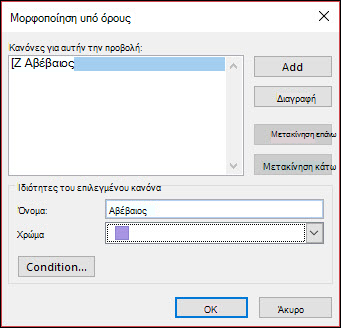
-
Δώστε ένα όνομα στον κανόνα σας και χρησιμοποιήστε την αναπτυσσόμενη λίστα Χρώμα για να επιλέξετε ένα χρώμα.
-
Κάντε κλικ στο κουμπί Όρος.
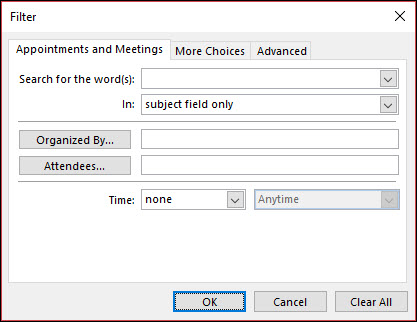
-
Μπορείτε να επιλέξετε από μια ποικιλία πεδίων και κριτηρίων. Για παράδειγμα, για να εφαρμόσετε σκίαση σε όλες τις αόριστες συσκέψεις με μοβ χρώμα, επιλέξτε Για προχωρημένους.
-
Κάντε κλικ στην επιλογή Πεδίο > όλα τα πεδία συνάντησης > Εμφάνιση ώρας ως. Ορίστε τη συνθήκη σε equals και την τιμή σε Tentative. Στη συνέχεια, κάντε κλικ στην επιλογή Προσθήκη στη λίστα.
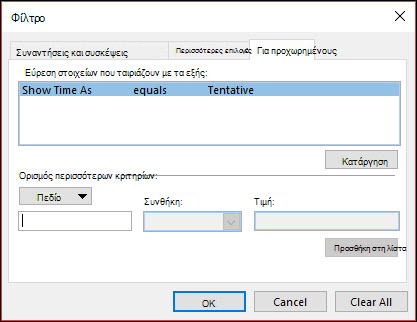
-
Μπορείτε να ορίσετε πρόσθετες συνθήκες ή να κάνετε κλικ στο κουμπί OK τρεις φορές για να αποθηκεύσετε τον κανόνα μορφοποίησης υπό όρους.










